文章目录
Linux常用命令(重点)
1、磁盘管理命令
1. ls命令(ll——以列表的形式查询文件夹中的内容)
格式: ls[参数] [文件目录]
- 参数:-a或**–all** 回车,就可以看到root目录下所有文件和目录(包含隐藏的)。


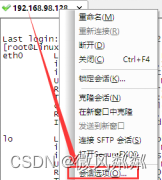


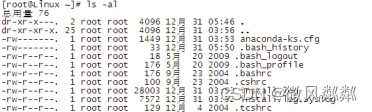
- 参数,-h 友好展示详情信息。 ll -h。


d开头,表示是文件夹。-开头表示是普通文件。
l开头表示链接文件,它指向某 个文件夹里的文件,类似于桌面的QQ快捷方式。
2. cd命令
cd(change directory)功能:切换目录。
cd …/ :向上一级目录。
cd ~ :切换当前用户的家目录。 root用户的家目录就是root目录。
cd / :切换到Linux的根目录。
cd /目录名,从任意目录中切换到指定目录中。/代表Linux根目录。
/目录名,是Linux的绝对路径,类似于Windows中的C:/xxx/xx.jpg
cd - :上一次访问的目录。 只能在两个目录间相互切换。
cd - 类似于:
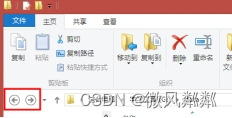
cd切换Linux的绝对目录与相对目录。
Linux绝对目录: cd /etc/x1 意思是先切换到/目录,然后在/目录中找到子目录etc,在etc中找子目录x1。
这种在任意目录中都可以切换到x1目录中。
Linux相对目录:cd x1/x2
意思是在当前目录中寻找子目录x1,在x1中寻找子目录x2。(前提是必须确定当前目录下有子目录x1)
3. pwd命令
4. mkdir命令(重要)
mkdir(make directory)功能:创建目录。
语法:mkdir 文件夹名称, 如切换到root目录下后,mkdir t1,在root目录下创建t1
需求:需要在/root/t1目录下创建一个t2。
当前位置:/root。
命令:相对位置—— mkdir t1/t2
绝对位置—— mkdir /root/t1/t2
需求:需要在/root/t3目录下创建一个t4目录
位置:/root
条件:t3和t4都不存在。
命令:mkdir -p t3/t4 ,-p的意思是如果父级目录t3不存在,那么先创建t3目录再t4
5. rmdir命令
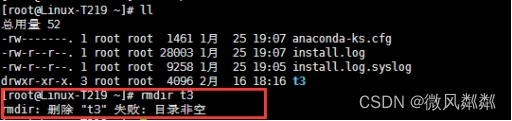
2、 文件管理—文件浏览
1. cat命令

2. more命令
more文件名,可以进行分页查询文件内容。按回车键,可以查看下一页。
如:more install.log , 以查看install.log文件为例。
操作:
回车:向下n行,需要定义,默认为1行。
空格键:向下滚动一屏或Ctrl+F
B:返回上一层或Ctrl+B
q:退出more。
3. less命令
less命令,用于分页显示文件内容,而且还可以标注每行的行号。
语法:less[参数] 文件名。
参数:-m 显示类似于more命令的百分比。
-N 显示每行的行号。(大写的N)
两参数一起使用如:less -mN 文件名,如此可分页并显示行号。
操作:
空格键:前进一页或page down。
回车:向一行。
b: 后退一页 或 page up。
q:退出。
d:前进半页。
u:后退半页。
4. tail命令(重点)
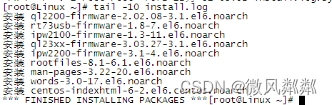
通过命令tail -f catalina.out,是可以查看tomcat的启动日志。
3、文件管理—文件操作
1. cp命令
- 复制文件:
cp 需要复制的文件 复制到哪个位置。
准备工作:在桌面创建一个文件如: Demo.java,内容: public class Demo{}。然后alt +
p打开一个上传窗口,将桌面上的Demo.java拖到上传窗口中。(在root目录中) 需求1:把/root/Demo.java文件复制到 /root/t1 目录中。
位置:/root
命令:cp Demo.java t1
cp /root/Demo.java /root/t1
需求2:把/root/Demo.java文件复制到 /root/t1目录中,并改名为ddd.java。
位置:/root
命令:cp Demo.java t1/ddd.java
- 复制目录。
语法:cp –r 需要复制的文件 复制到哪个位置。
需求:把/root/t5目录 复制到 /root/t1目录中。
位置:/root
命令:cp -r t5 t1 意思是将t5目录及其所有子目录都复制到t1目录中。
2. mv命令(类似于剪切)
语法:mv 需要移动的文件 移动到哪个位置。
需求:把/root/t5 目录 移动到 /root/t3目录中。
位置:/root
命令:mv t5 t3
文件/目录的更名操作:
需求:把/root/Demo.java 改名为 hehe.java
位置:/root
命令:mv Demo.java hehe.java
3. rm命令(重点)
rm(remove)功能:删除文件或目录。
语法:rm 文件名 , 如 rm -rf 文件名 -r或**-R或–recursive** 递归处理,将指定目录下的所有文件及子目录一并删除。
需求:删除/root/t5目录。
位置:/root
已知:t5目录下有子目录或文件。
命令:rm -rf t5
注意:
4. find命令
语法:find 目录名 -name ‘需要查找的字符串’
* 表示0~多个任意字符。
需求:查找/root目录下,所有以ins开头的文件或目录。
位置:/root
命令:find /root -name ‘ins’
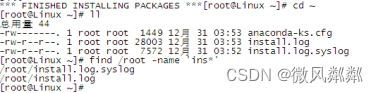
4、 文件管理—文件编辑
vim命令 (注:CenterOS 7 里面是vi命令)
l 输入”vim 文件名” 进入”一般模式”。
l 按下**”i”或”a”或”o”**键,从”一般模式”,进入”插入模式”,即”编辑模式”。
l 按下**”esc”**从”插入模式”退出到”一般模式”。
l 在”一般模式”下,输入”:wq”,保存并退出编辑。
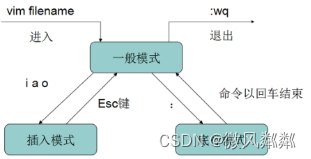
一般模式:可以浏览文件内容,可以进行文本快捷操作。如单行复制,多行复制,单行删除,多行删除等。
在一般模式下按”:”,冒号进入底行模式。
底行模式:可以进行强制退出操作,不保存 :q!
可以进行保存并退出操作 :wq
5、管道命令(其实就相当于oracle中的 || 连接符号)
管道命令:可以链接多个Linux命令。
生活案例;净化池对蓄水池中的水进行净化。蓄水池先把水放入管道中,管道把水进行传输,最终把水传输到净化池中。净化池拿到水会就可以对水进行净化了。
管道起的作用:①传输 ②连接。
这时把蓄水池看成”命令1”,净化池看成”命令2”,管道看成”管道命令”。那么管道命令的作用是将两个命令进行连接处理。
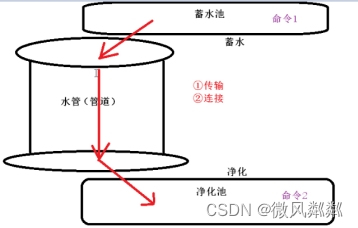
| 组合键:shift + \
管道命令的语法:命令1 | 命令2 | 命令3。
6、grep命令
grep 正则表达式,用于字符串的搜索工作(模糊查询)。
语法:grep -i 需要搜索的字符串 搜索的文件 即去指定文件中搜索指定字符串。
-i 忽略大小写查找数据
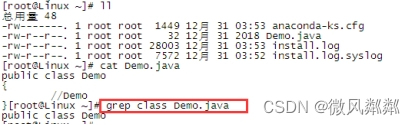
命令:grep class Demo.java ,会返回class在Demo.java文件中的所在行。
7、grep命令与管道命令连用
管道命令能将两个命令连接在一起,取两个命令查询出来数据的交集。
需求:查询当前目录中,所有带install关键字的行数据。
位置:/root
②查询字符串,返回字符串所在行使用命令:grep
命令:ll | grep install 使用管理命令| 将ll命令与grep命令进行连接。
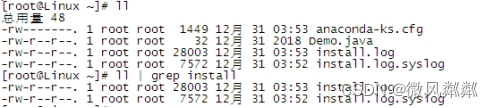
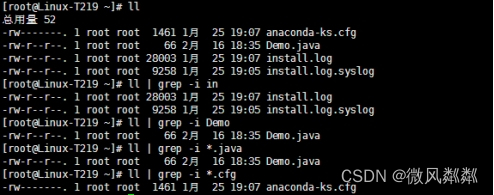
8、压缩、解压命令(难点)
1. 压缩:tar命令
-c 建立一个压缩文件的参数指令(create) –压缩
-x 解开一个压缩文件的参数指令(extract) –解压
-z 是否需要用gzip压缩。
-f 使用档名,在f之后要立即接档中(file)
常用压缩参数组合:zcvf , 格式: tar -zcvf 压缩包名字.tar.gz 需要压缩的内容
例如:tar -zcvf Demo.tar.gz * 意思是将当前目录下所有内容进行打包压缩,文件名为hehe.tar.gz
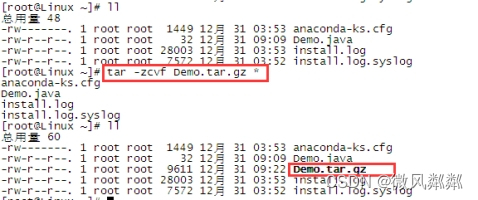
2. 解压命令(重点)
常用解压参数组合:zxvf
语法:tar -zxvf 需要解压的压缩包名称 –这种是解压到当前目录下。
tar -zxvf 需要解压的压缩包名称 -C 指定压缩路径 --解压到指定目录中。
准备工作:在/root目录下创建一个空的文件夹: mkdir t5,然后将Demo.tar.gz移到t5文件夹中:mv
Demo.tar.gz t5。
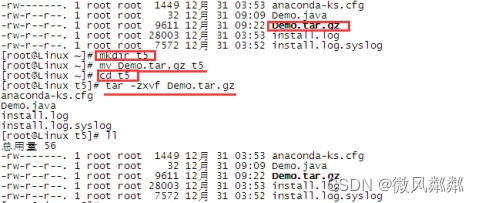
解压到指定目录的示例:
需求:在t5目录再创建空文件夹t6,然后把/root/t5/Demo…tar.gz 压缩包解压到指定目录——/root/t5/t6中。
位置:/root/t5
命令:tar -zxvf Demo.tar.gz -C t6 第一种,相对路径
tar -zxvf Demo.tar.gz -C /root/t5/t6 第二种,绝对路径
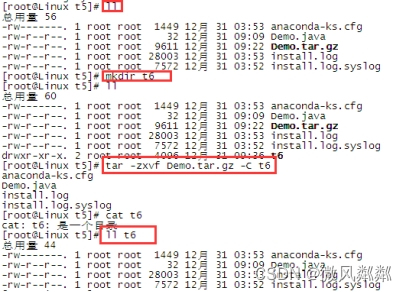
9、系统命令
1. ps命令(重点)
功能:ps命令是进程命令(Process Status)的缩写。提供对进程的一次性查看。
语法:ps [参数]
-e 显示所有程序
-f 显示UID,PPIP,C与STIME栏位
常用组合:ps -ef 查看系统进程
ps -ef | grep -i 进程的名字
clear清屏命令。
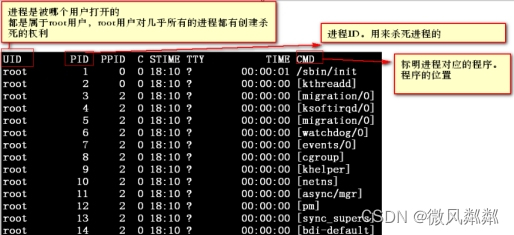
需求:查看进程中和vim相关的进程。
准备工作:右击当前选项卡à克隆会话,在新打开的会话中输入命令vim Demo.java,即开启了一个新的进程。
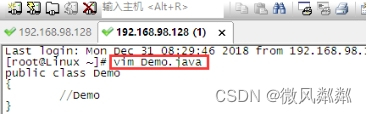

命令:ps –ef | grep -i vim。

vim Demo.java所在进程的进程号为:26270。
2. kill命令(重点)
语法:kill -9 进程号(pid)

3. ifconfig命令
ifconfig命令有于查看网络配置。
注:如果是centerOS 7 是使用ip addr查看网络配置。
初始
10、操作对话框
对话框消失解决方案
Ctrl + Z Ctrl+C
原文地址:https://www.jb51.cc/wenti/3281825.html
版权声明:本文内容由互联网用户自发贡献,该文观点与技术仅代表作者本人。本站仅提供信息存储空间服务,不拥有所有权,不承担相关法律责任。如发现本站有涉嫌侵权/违法违规的内容, 请发送邮件至 dio@foxmail.com 举报,一经查实,本站将立刻删除。




